U kunt het inschakelen of uitschakelen van wifi in Windows 11 blokkeren. Hiermee voorkomt u dat een gebruiker de instellingen van wifi kan wijzigen.
Het blokkeren of deblokkeren van wifi is vooral nuttig in een omgeving waarin de Windows 11 PC extern wordt beheerd. Denk hierbij aan een werk- of school omgeving. In principe kan elke Windows 11 PC met een ingebouwde of externe wifi adapter wifi in- of uitschakelen.
Om de instellingen van wifi te blokkeren of deblokkeren heeft u toegang nodig tot het Windows-register. Dit is hoe het werkt.
Meld u dan aan voor onze nieuwsbrief.
Wifi blokkeren of deblokkeren in Windows 11
Open het Windows-register. Ga vervolgens naar de volgende sleutel:
HKEY_LOCAL_MACHINE\SOFTWARE\Microsoft\PolicyManager\default\Wifi\AllowWiFi
Dubbelklik vervolgens op de waarde genaamd “value”. Als u deze waardegegevens wijzigt naar “0” dan blokkeert u wifi instelligen op de PC.
Als u deze waardegegevens wijzigt naar “0” dan is wifi gedeblokkeerd. De standaard waarde is “1”.
Klik op OK om te bevestigen.
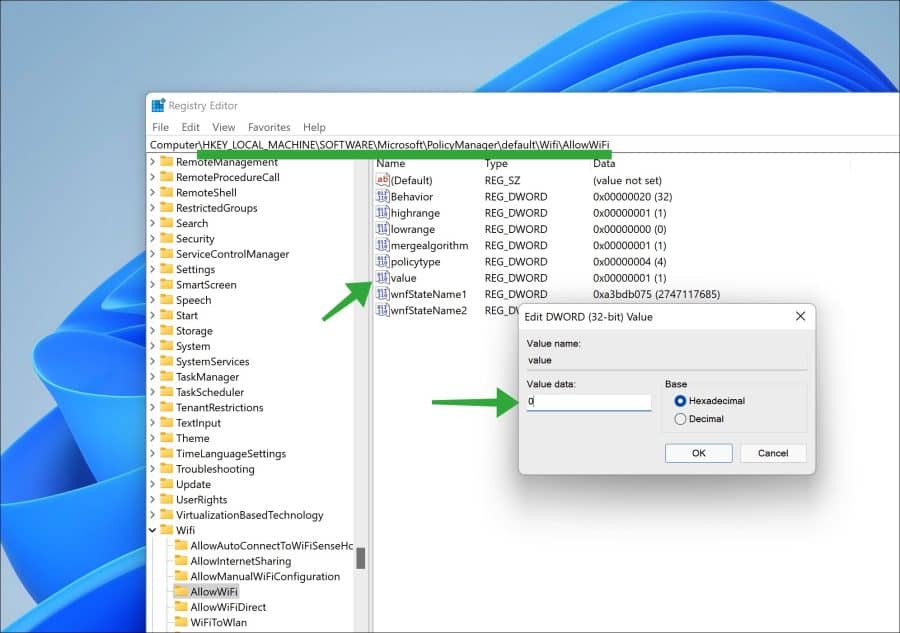
Als u nu via de instellingen via wifi probeert in te schakelen dan ziet u de melding “Sommige van deze instellingen worden beheerd door uw organisatie“. Dit betekent dat wifi niet beschikbaar is, en dus geblokkeerd.
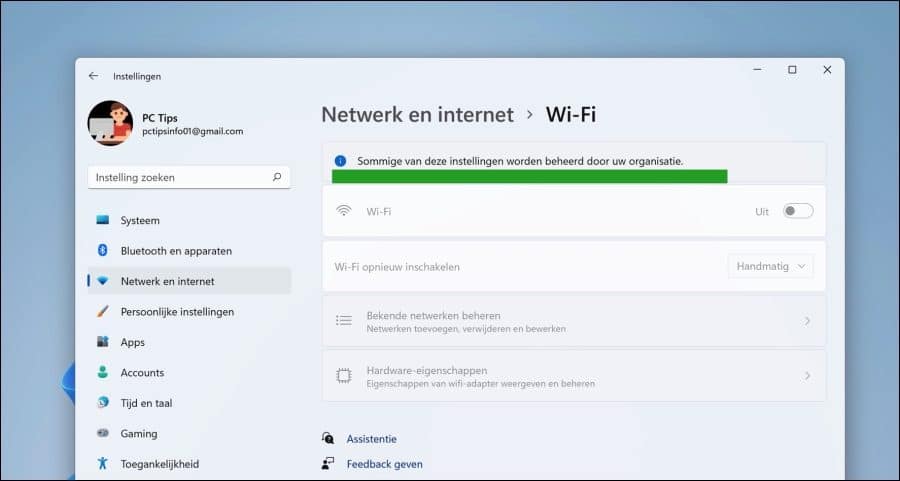
Ook ziet u in het systeemvak niet meer de tegel om wifi in te schakelen. Deze tegel is uitgeschakeld omdat wifi is geblokkeerd.
Ik hoop u hiermee geholpen te hebben. Bedankt voor het lezen!
Lees ook:

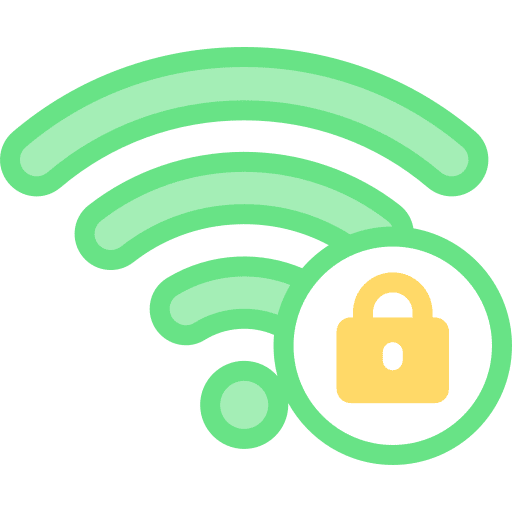
Help mee
Mijn computertips zijn gratis en bedoeld om andere mensen te helpen. Door deze pc-tip te delen op een website of social media, helpt u mij meer mensen te bereiken.Overzicht met computertips
Bekijk ook mijn uitgebreide overzicht met praktische computertips, overzichtelijk gesorteerd per categorie.Computerhulp nodig?
Loopt u vast met uw pc, laptop of software? Stel uw vraag op ons computerforum en krijg gratis computerhulp van ervaren leden en experts.